如何给视频添加对话框样式的字幕
- 格式:docx
- 大小:129.33 KB
- 文档页数:3

如何给视频加字幕 - 快速给视频加字幕给视频加字幕,比如在视频上打上宣传字幕,或加上自己的LOGO,这都需要视频编辑软件来实现。
但专业的视频编辑软件体积庞大,操作复杂,难于操作。
那如何给视频加字幕,又快效果又美观呢?本文将要登场的《超级转换秀》,是国内老牌的综合性音视频转换软件,它就能在游刃有余之中给视频给字幕,无论是加滚动字幕,即或静态字幕,都是非常漂亮的。
除了支持给视频加字幕,它还能加水印、叠相框、剪切合并视频、给视频加背景音乐等等,在视频编辑这块上功能确实强大。
一、添加要加字幕的视频超级转换秀对各种格式的兼容性都非常好,支持导入几乎所有格式的视频,如下图,点击左上角的“添加待转换视频”,即可导入要加字幕的视频。
导入视频后,将进入“设置待转换的视频参数”对话框,选择加字幕后的视频格式。
如果要上传至网络,可以导出WMV\RMVB\FLV这些流媒体格式。
如果要制作DVD光盘,就需要导出DVD的MPG格式,再结合DVD烧录向导就能刻录DVD光盘了。
另外,点击右上角的“替换”按钮,还能实现对原视频音频的替换,细节处可见其功能的强大。
二、给视频加字幕选择好加字幕后的格式,就可以在如下的界面中为视频加字幕。
超级转换秀提供了叠加静态文字、添加滚动字幕等不同的给视频加字幕方式,除了给视频字幕,超级转换秀还可以给视频添加漂亮的图片水印、相框,打造古典、时尚、浪漫各种不同风格的视频,让制作的视频更具有个性和特点。
在该界面的顶部,还能通过多种不同的方式截取分割视频,如按时间截取、自动截取等等,这也是众多视频爱好者钟爱的功能之一。
三、开始给视频加字幕在第二步中输入要给视频加的字幕后,就可以回到主界面开始转换。
除了以上所说的给视频加静态文字或滚动字幕,超级转换秀还能协同《字幕转换通》插件,为视频快速加载外挂字幕,或自定义添加电影字幕。
《超级转换秀》官网:/cs。
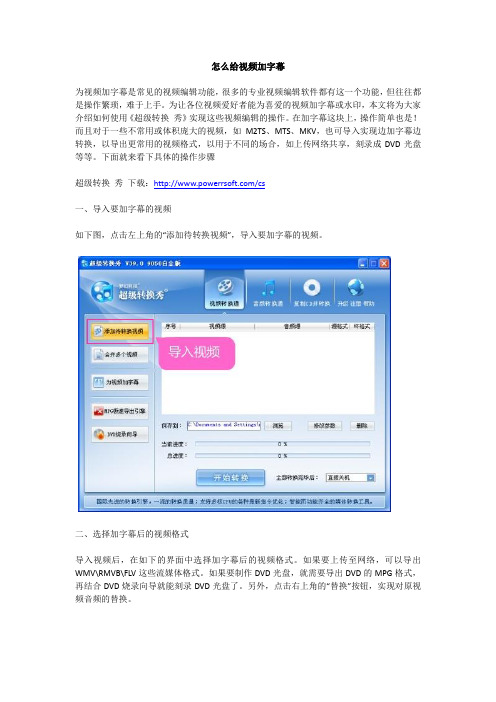
怎么给视频加字幕
为视频加字幕是常见的视频编辑功能,很多的专业视频编辑软件都有这一个功能,但往往都是操作繁琐,难于上手。
为让各位视频爱好者能为喜爱的视频加字幕或水印,本文将为大家介绍如何使用《超级转换秀》实现这些视频编辑的操作。
在加字幕这块上,操作简单也是!而且对于一些不常用或体积庞大的视频,如M2TS、MTS、MKV,也可导入实现边加字幕边转换,以导出更常用的视频格式,以用于不同的场合,如上传网络共享,刻录成DVD光盘等等。
下面就来看下具体的操作步骤
超级转换秀下载:/cs
一、导入要加字幕的视频
如下图,点击左上角的“添加待转换视频”,导入要加字幕的视频。
二、选择加字幕后的视频格式
导入视频后,在如下的界面中选择加字幕后的视频格式。
如果要上传至网络,可以导出WMV\RMVB\FLV这些流媒体格式。
如果要制作DVD光盘,就需要导出DVD的MPG格式,再结合DVD烧录向导就能刻录DVD光盘了。
另外,点击右上角的“替换”按钮,实现对原视频音频的替换。
三、给视频加字幕
选择好加字幕后的格式,就可以在如下的界面中为视频加字幕。
选择为视频添加滚动字幕、静态字幕等多种字幕。
在“其它功能设置”对话框处,为视频添加图片水印、文字水印、相框等。
四、开始加字幕
在第三步中输入为视频添加的字幕后,就可以回到主界面开始转换。
除了刚才第三步中介绍的是编辑功能,再协同《字幕转换通》插件,为视频加外挂字幕和自定义添加多个时间段的字幕。

ae如何加字幕adobe after effect是一款用于编辑视频文件的软件,简称AE。
除了视频的剪辑之外我们还可以利用软件中的插件以及自带功能来给视频制作一些特别的效果。
那么ae如何加字幕呢?一起来了解下吧:【ae如何加字幕】1、打开ae合成软件,新建合成,并命名为"文字动画'。
2、点击文字输入按钮,输入文字"好好学习天天向上'。
3、打开文字属性栏,在动画栏中找到"透明度',并添加到文字属性中。
4、将透明度降低至零。
5、打开"范围选择器',在开始处激活关键帧,并在零秒处打第一帧。
6、然后再在时间线一秒处,将开始处的数值调成一百,到此文字逐字出现的动画完成。
【ae怎么添加对话框字幕】1、首先我们打开ae软件,新建一个合成,并导入素材,将素材拖动到时间轴中。
2、新建一个纯色图层。
3、在纯色图层中使用钢笔工具绘制一个对话框样式。
4、新建一个字幕输入文字内容。
5、调节文字内容的大小和样式,将它拖动到对话框中。
【怎样用AE给视频加字幕】用AE给视频加字幕的基本方法有两种,一种是把视频导入AE,然后添加字幕特效,然后再输出。
具体步骤如下,先导入视频到AE中。
添加文字效果,选择合适的预定效果,然后预览,直至达到满意效果。
连带视频一起输出。
这样的做法是合适于短视频的字幕添加。
长视频的话,可以采纳AE单独制作带通道的视频文件,然后再在后期软件中合成,首先就是在AE中制作字幕特效将AE中的字幕特效输出为带透明通道的视频文件。
注意是带透明通道。
这样,就可以把这个带透明通道的视频导入到后期软件中,与视频一起合成。
【ae给视频添加字幕的方法】1、打开〔电脑〕中的AE软件,打开之后找到左上角的文件选项卡,使用其中的导入-文件选项将视频加载到软件中去2、加载之后接着使用鼠标点击合成选项卡中的新建合成一栏!3、操作成功之后而记者将我们合成的大小设置的和视频的大小一样4、设置好之后接着将视频直接拖拽到下方的合成区域中去5、完成曹组之后使用鼠标点击上方的文字工具,然后在中间输入文字信息,也就是字幕,输入之后接着在右侧的窗口中就可以对字幕进行调节了!6、设置之后将它拖动到时间线上,给字幕设置时间7、然后使用快捷键:ctrl+J来截取这个字幕层8、这样一条字幕制作好了,想要制作多条字幕的用户重复以上的步骤即可!9、最后使用鼠标点击文件中的储存按钮10、将刚刚制作的视频文件进行储存即可!。
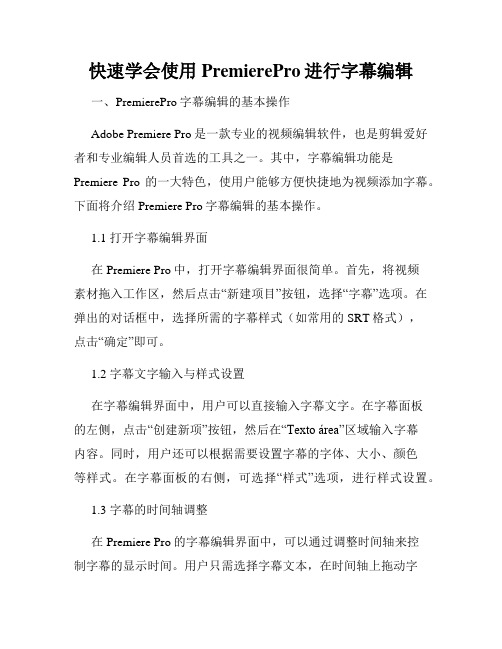
快速学会使用PremierePro进行字幕编辑一、PremierePro字幕编辑的基本操作Adobe Premiere Pro是一款专业的视频编辑软件,也是剪辑爱好者和专业编辑人员首选的工具之一。
其中,字幕编辑功能是Premiere Pro的一大特色,使用户能够方便快捷地为视频添加字幕。
下面将介绍Premiere Pro字幕编辑的基本操作。
1.1 打开字幕编辑界面在Premiere Pro中,打开字幕编辑界面很简单。
首先,将视频素材拖入工作区,然后点击“新建项目”按钮,选择“字幕”选项。
在弹出的对话框中,选择所需的字幕样式(如常用的SRT格式),点击“确定”即可。
1.2 字幕文字输入与样式设置在字幕编辑界面中,用户可以直接输入字幕文字。
在字幕面板的左侧,点击“创建新项”按钮,然后在“Texto área”区域输入字幕内容。
同时,用户还可以根据需要设置字幕的字体、大小、颜色等样式。
在字幕面板的右侧,可选择“样式”选项,进行样式设置。
1.3 字幕的时间轴调整在Premiere Pro的字幕编辑界面中,可以通过调整时间轴来控制字幕的显示时间。
用户只需选择字幕文本,在时间轴上拖动字幕的开始时间和结束时间,即可实现字幕的时间轴调整。
此外,还可以通过时间轴上的标尺来确定字幕的位置和持续时间。
二、字幕编辑的高级操作技巧除了基本的字幕编辑操作外,Premiere Pro还提供了一些高级的字幕编辑操作技巧,使用户能够更加灵活地编辑和设计字幕效果。
2.1 字幕样式自定义除了使用软件自带的字幕样式外,Premiere Pro还支持用户自定义字幕样式。
用户可以根据自己的需求,选择字体、大小、颜色、描边等属性,创建属于自己的独特字幕样式。
在字幕面板的右侧,选择“字幕样式”选项,并点击“新建样式”按钮即可完成自定义。
2.2 字幕效果添加Premiere Pro提供了丰富多样的字幕效果,使字幕更加生动有趣。
用户可以为字幕添加动画效果、渐变效果、透明度效果等,使字幕在视频中呈现出独特的魅力。
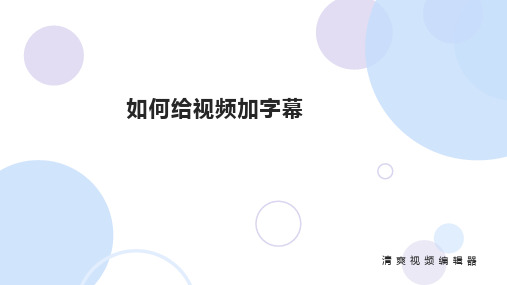

如何添加字幕到视频中字幕是视频制作过程中不可或缺的一部分,它可以为观众提供更多的信息并增加影片的可理解性。
在使用Final Cut Pro软件时,添加字幕是一个相对简单的过程。
下面将介绍一些添加字幕的基本步骤和技巧。
首先,在Final Cut Pro软件上打开你的视频项目。
确保你已经将需要添加字幕的片段拖放到时间线上。
在这个软件中,你可以选择两种类型的字幕:内嵌字幕和外挂字幕。
内嵌字幕是添加到视频中的一部分,而外挂字幕则是以文件形式存在的。
内嵌字幕是更为常见的一种方式,如果你想将字幕作为一部分视频呈现,可以使用这种类型。
在Final Cut Pro软件上,点击上方菜单栏中的“生成”选项。
在下拉菜单中选择“字幕”。
接下来,选择你想要使用的字幕风格。
Final Cut Pro提供了多种字幕效果供你选择,包括默认的风格和自定义选项。
选择完字幕风格后,你可以根据需要调整字幕的内容、字号、颜色、位置等。
在字幕编辑框中,输入你想要显示在视频中的文字内容。
你可以在每个时间段内输入不同的字幕内容,以配合视频的内容。
调整字幕的显示时间也很重要。
在Final Cut Pro软件的时间轴上,你可以拖动字幕的开始和结束时间,以确保字幕在正确的时间出现和消失。
另一种常见的字幕类型是外挂字幕。
外挂字幕以srt或ass等文件格式存在,可以方便地在Final Cut Pro中导入和编辑。
首先,确保你已经拥有一个外挂字幕文件。
如果没有,你可以使用专业字幕软件来生成一个。
在Final Cut Pro软件上,点击上方菜单栏中的“文件”选项,然后选择“导入”。
在弹出的对话框中,选择你的外挂字幕文件。
一旦导入了外挂字幕文件,你可以在时间轴上找到对应的字幕轨道。
你可以将其拖放到视频片段上方的字幕轨道上,以便在视频中显示字幕。
调整外挂字幕的显示效果也很简单。
在字幕轨道上双击,可打开字幕编辑器。
在编辑器中,你可以修改字幕的各种属性,包括字体、颜色、位置等。
前段时间,看到朋友在微信朋友圈分享的视频,带着好看的字幕,不仅更加好看,配合视频播放进度的字幕详解,看起来也很方便。
经过我细心研究才发现,原来微信拍视频就能添加字幕,一学就会,涨知识~ 1、打开相机
首先在微信列表选择一个好友,打开聊天对话框,点击页面中的+号,然后再弹出页面选择拍摄功能,就可以打开相机,进行视频的拍摄了;
2、添加文字
视频拍摄完毕之后,一般可能直接是发送给好友、或者分享到朋友圈。
其实在发送之前,点击底部的T,可以给视频添加文字,切换字体的颜色和背景;
3、字幕修改
在添加字幕的时候,字幕直接在视频上显示:
使用双指捏合,可以缩小放大;
使用双指旋转,可以调整字幕角度;
长按字幕,可以拖到底部删除。
操作完毕之后,视频就可以发送给好友,或者分享到朋友圈了,效果非常好。
4、注意事项
但是只有实时拍摄的视频次才能添加字幕,如果是之前的视频,或者想要字幕文案更好看,还需要借助专业工具清爽视频编辑;
5、选择功能
打开工具之后,在功能页选择添加字幕的功能,就可以进入到手机相册里挑选视频;
6、导出视频
接下来就可以添加字幕,选择字幕显示起泡,操作完毕之后,点击右上角的导出按键,就能导出视频了。
视频还能添加字幕,操作方法很简单,一学就会,你也试试吧,让自己的视频更好看~。
如何在剪映中添加字幕和文字效果在剪映中,添加字幕和文字效果是提升视频质量和表达能力的重要手段。
通过合理运用字幕和文字效果,可以使视频内容更加生动有趣,增强观众的理解和吸引力。
本文将详细介绍如何在剪映中添加字幕和文字效果的步骤和技巧。
一、选择字幕风格和样式在剪映中,有多种字幕风格和样式可供选择。
根据视频内容和个人喜好,选择适合的字幕风格是十分重要的。
打开剪映软件,在字幕/贴纸选项中浏览不同的字幕风格。
剪映提供了多种字体、颜色、描边、背景等样式设置,可以根据自己的需要进行调整。
二、添加字幕和文字1. 在剪映软件中打开待编辑的视频,在时间轴上找到需要添加字幕的片段。
2. 点击“字幕/贴纸”选项,在字幕库中选择一个字幕风格,并将其拖拽至时间轴上的对应片段。
3. 双击添加的字幕,进入字幕编辑界面。
4. 在字幕编辑界面,输入要显示的文字内容。
可以根据需要设置字体、颜色、样式等参数。
5. 调整字幕的位置、大小、持续时间等参数,以使字幕与视频内容相匹配。
三、设置字幕效果剪映也提供了一些特殊的字幕效果,以增强文字的表现力。
除了基本的字幕样式外,你还可以通过以下方式来设置字幕效果:1. 设置透明度和淡入淡出效果:在字幕编辑界面,可以调整字幕的透明度,使其更加适应视频的背景。
另外,还可以添加淡入淡出效果,使字幕的出现和消失更加平滑自然。
2. 添加阴影和描边效果:通过添加阴影和描边,可以让字幕更加饱满立体。
在字幕编辑界面的样式选项中,可以设置阴影的颜色、大小和模糊程度,以及描边的颜色和宽度。
3. 设置字幕动画效果:剪映还提供了一些炫酷的字幕动画效果,可以为字幕添加一些生动的视觉效果。
在字幕编辑界面的动画选项中,选择合适的动画效果,并调整动画的持续时间和速度。
四、调整字幕的出现和消失时间为了使字幕与视频内容紧密结合,需要调整字幕的出现和消失时间。
在字幕编辑界面的时间轴上,可以拖动字幕的起始和结束点,调整字幕的持续时间。
可以通过观察视频内容,选择合适的时间点来设置字幕的出现和消失。
Final Cut Pro字幕样式和位置设置技巧字幕在视频制作中扮演着重要的角色,它能够帮助观众更好地理解视频内容,并提供额外的信息和解释。
Final Cut Pro作为一款专业的视频编辑软件,提供了丰富的字幕样式和位置设置选项,使我们能够轻松创建出各种各样的字幕效果。
在本教程中,我们将重点介绍Final Cut Pro中字幕样式和位置设置的技巧。
字幕样式设置:1. 首先,在视频时间轴上选择你想要添加字幕的片段。
然后,在顶部导航栏中选择“文字”,点击“字幕”选项。
2. 在字幕面板中,你可以使用默认的字幕样式,或者从“样式”菜单中选择其他的样式。
你还可以通过点击“动画”选项来添加字幕的过渡效果,使字幕的出现更加平滑。
3. 如果你想要自定义字幕样式,可以点击字幕面板中的“自定义样式”按钮。
在弹出的对话框中,你可以调整字体、字号、颜色等各种样式属性,以及添加阴影和边框效果,使字幕更加个性化。
4. 此外,你还可以通过点击字幕面板中的“高级”按钮来进一步调整字幕的样式属性。
在“行间距”和“字间距”选项中,你可以调整字幕的行与行之间以及字与字之间的间距,使字幕更加整齐美观。
字幕位置设置:1. 在字幕面板中,你可以通过点击“位置”选项来设置字幕的位置。
在“水平位置”和“垂直位置”选项中,你可以选择将字幕放置在视频中的任意位置。
默认情况下,字幕会居中显示在视频底部。
2. 如果你想要调整字幕的水平和垂直位置,可以点击“偏移”选项。
在弹出的对话框中,你可以通过手动输入数值或使用鼠标拖动来调整字幕的位置,并实时预览效果。
3. 另外,Final Cut Pro还提供了一些预设的字幕位置选项,如底部居左、底部居中、底部居右等。
你可以通过点击“预设位置”按钮来快速选择合适的字幕位置。
其他字幕设置技巧:1. 如果你想要改变字幕的持续时间,可以在字幕面板中调整“持续时间”选项。
默认情况下,字幕的持续时间与片段的长度相同,但你可以手动设置合适的持续时间。
如何给视频添加字幕?有什么简单实用的软件?三款字幕工具推荐给你!什么软件能给电子相册、视频添加字幕,这些软件能给音乐视频添加歌词字幕吗?答案是肯定的,下面就简单分享一下为电子相册或视频添加字幕的一些工具,方便大家学习使用。
1、数码大师这款软件制作电子相册功能齐全,包括“本机相册”、“礼品包相册”、“视频相册”、“锁屏相册”、“网页相册”五大类,操作简单。
导入音乐后,旁边有一个“插入歌词”按钮,歌词格式是LRC的。
前提是你需要制作或下载好LRC歌词文件。
歌词文件可用记事本或其它专业的文本编辑软件制作,按每屏幕显示内容为一行,最后保存为LRC格式的文件即可。
也可以进入音乐网站进行下载,或者百度搜索也行,注意的是要下载和你音乐相匹配的歌词文件。
当准备好歌词文件好以后,直接导入歌词文件即可,你的相册视频就会自动生成带有字幕的MTV字幕特效了,示意图如下所示:2、《艾奇KTV电子相册制作》也是一款功能超强的电子相册和卡拉OK视频制作软件。
该款工具软件可以轻松快捷地给照片和视频配上音乐和歌词字幕,并产生超炫酷的过渡效果,从而制作成各种视频格式的电子相册。
软件自带的《艾奇卡拉OK字幕编辑器》,只需一个手指操作,轻松制作出AKS专用格式的卡拉ok动态歌词字幕和LRC歌词字幕文件,歌词设置示意图如下图所示:3、用Sayatoo 卡拉字幕精灵制作KTV字幕步骤:1)下载并安装Sayatoo字幕精灵。
2)下载自己喜欢的音乐文件,支持音乐格式可以是Wav文件,也可以是mp3文件,如果遇到不支持的格式,可以用foobar2000等工具转换成支持的格式,建议下载Wav或其它无损音乐格式(Flac、APE)。
3)打开浏览器,在网上搜索歌词,拖动鼠标选中歌词,按Ctrl+c复制歌词。
4、按如图(一)所示,在桌面上单击右键,选择[新建][文本文档],新建一个文本文件,并为该文件取名(为了方便查找与歌名一致)。
4)、打开新建的文件文件,把搜索到的歌词复制到文件里,然后保存。
如何给视频添加对话框样式的字幕?一般的视频字幕会显示在页面的底部,这样的视频有很多,给到我们千篇一律的感觉。
不知道大家有没有在一些新兴的短视频中见过对话框样式的字幕,这样的视频是比较新奇的。
那么大家知道怎么给视频加上这样的字幕吗?今天小编就借助迅捷视频剪辑软件给大家分享一下。
1.点击文字功能,选择对话框字幕
在添加好相关视频素材之后,从功能区域选择“文字”,这时要在多个模板类型中选择“对话框”。
下载需要的字幕模板,使用拖拽的方式将其添加到文字轨道中。
2.调整字幕位置及参数
对话框的字幕模板添加至轨道后,双击处于轨道中的模板,就会弹出编辑字幕的窗口,这时我们可以对字幕及对话框的位置大小做一个调整,在预览窗口中
就可以使用鼠标即可调整。
另外在编辑区域我们要对字幕的样式、动效和文字内容做一个更改,如样式中可以调整字幕对应字体的大小及颜色,对其方式,透明度等。
3.设置时长
在视频中不同的画面,字幕出现时间长短是不一样的,该视频剪辑软件也是可以设置字幕的时长。
选中文字轨道中的对话框字幕模板,点击编辑区域中的“时长”,这样“设置时长”的窗口就出现了。
里面的开始时间就是轨道中蓝色时间线对应轨道中的时间点,持续时间就是字幕在视频中的展现时间了,可以在软件默认该模板的时间内进行更改。
调整完毕要记得点击“确定”。
以上内容就是如何给视频添加对话框样式字幕的全部操作了,视频中添加上此类型的字幕后,说不定会收到意料之外的效果,大家需要的话,可以实际操作看看啊!。